Você conhece o Dell Mobile Connect? Ainda não? Ele é uma solução criada pela Dell que serve para espelhar a tela do seu smartphone Android ou iOS diretamente na tela do seu PC com Windows 10 e muito mais. Agora, esse aplicativo ficou ainda melhor com a chegada de sua versão 2.0 na Microsoft Store.
Antes de chegar nas novidade da versão 2.0, vamos relembrar as capacidades deste app:
Antes disponível apenas em computadores Dell XPS, Inspiron e Vostro com Bluetooth adquiridos em janeiro de 2018 ou posteriormente, em novembro do ano passado, a empresa resolveu liberar sua aplicação de espelhamento para todos os demais PCs com Windows 10
O aplicativo é compatível com o iOS 10 ou superior e Android 6 ou superior. O Dell Mobile Connect cria uma integração avançada, completa e sem fio entre o seu computador e smartphone iOS ou Android.
Novidades da versão 2.0
Ele recebeu várias novidades, porém, a mais importante é a capacidade de arrastar e soltar fotos, vídeos, músicas e documentos entre seu PC e smartphone com dispositivos Android sem o uso de qualquer cabo conectado.
A interface do usuário do aplicativo também foi totalmente reprojetada e o aplicativo ganhou algumas melhorias de desempenho e correções de bugs.
Outras mudanças menos positivas são a remoção do suporte a mensagens de texto em grupo, devido a alterações nas políticas do Google/Android, e a remoção de suporte para o Android 5. Agora, ele requer o 6 ou superior.
Os principais recursos desse aplicativo são:
- Chamadas telefônicas sem usar as mãos – efetue e receba chamadas telefônicas, encaminhadas automaticamente através do seu PC e tratadas utilizando os auto-falantes e o microfone do seu PC.
- SMS – envie e receba mensagens SMS usando o teclado do seu PC. As mensagens SMS podem ser ativadas através da guia Mensagem ou através de uma notificação por SMS à medida que ela aparece.
- Notificações – as notificações do seu telefone e do Android serão exibidas no seu PC, permitindo que você as acesse por meio do mouse, teclado e da tela sensível ao toque do seu PC.
- Contatos – tenha a agenda de contatos do seu telefone disponível por meio do PC, procure o contato certo e faça uma ligação ou envie um SMS diretamente a partir dele.
- Espelhamento de tela – espelhe a tela do seu telefone no seu PC e interaja com qualquer um dos aplicativos através do mouse, teclado e tela de toque do seu PC.
- Transferência de arquivos – Arraste e solte fotos, vídeos, músicas e documentos entre seu PC e um smartphone Android sem o uso de cabos.
Além de tudo isso eles otimizar o aplicativo e o delay entre os comandos e o toque ficou menor e também corrigiram alguns erros e bugs.
Enfim, vale a pena o download, então, clique aqui e teste agora mesmo. É grátis.
Como instalar e usar o Dell Mobile Connect?
- Instale aqui o aplicativo a partir da Microsoft Store em seu computador. Se ele não for um Dell, você precisará instalar os drivers necessários para seu correto funcionamento. Clique aqui para baixar os drivers necessários; OBS: As vezes o Windows consegue baixá-los automaticamente.
- Baixe o aplicativo móvel relacionado, gratuitamente, na loja de aplicativos do iOS ou Android;
- Inicie o aplicativo Dell Mobile Connect no computador e realize a configuração única, rápida e guiada para conectar o seu celular sem fio.



Durante a instalação, a sincronização entre PC e smartphone acontece por meio de uma conexão Bluetooth, então, em ambos essa opção precisa estar habilitada e disponível.
Também será solicitado um código de sincronização. Este será fornecido na primeira configuração do aplicativo móvel e o código precisará ser replicado no PC manualmente para que a sincronização seja concluída.


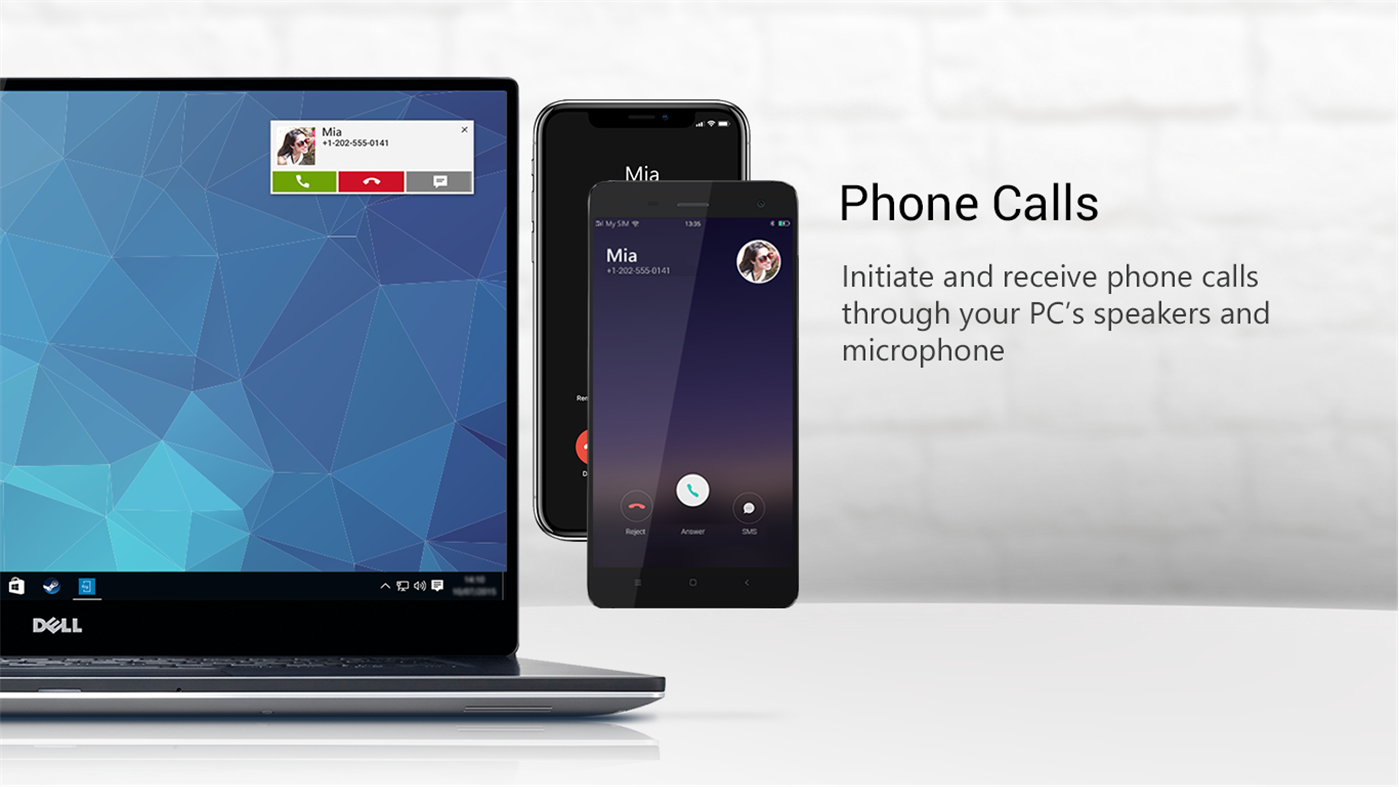
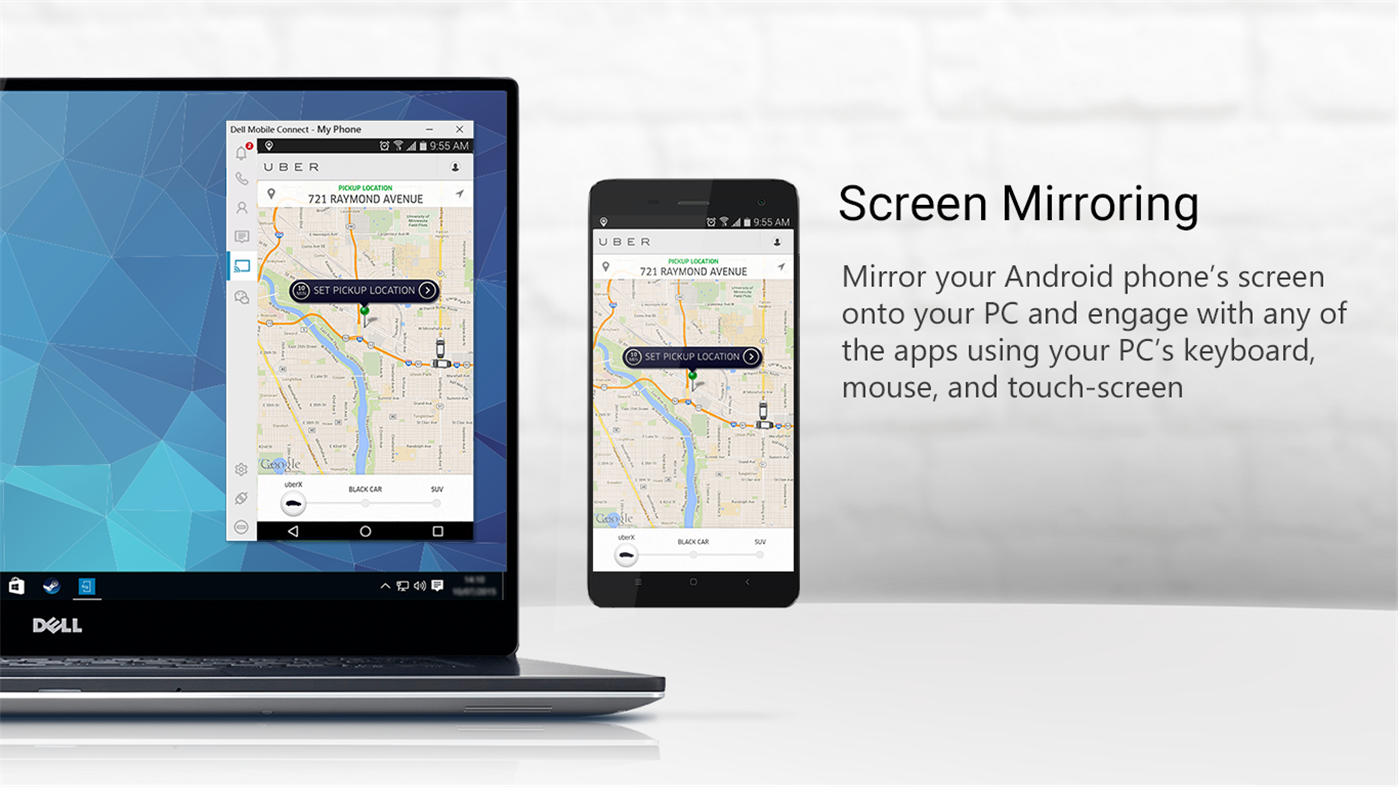
Comentários